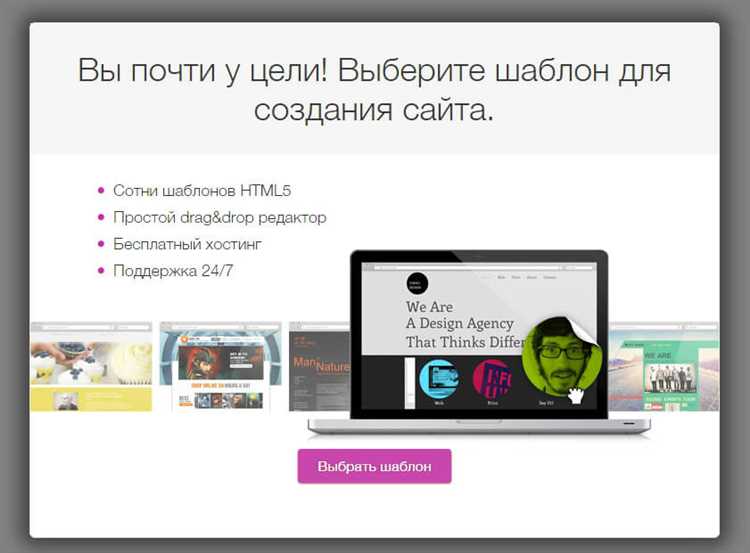
Wix – это одна из самых популярных платформ для создания сайтов без необходимости в программировании. Она предоставляет множество инструментов, которые позволяют даже новичкам создавать профессиональные веб-страницы. В этом руководстве мы подробно рассмотрим процесс создания сайта на Wix, начиная с регистрации и заканчивая настройкой функционала. Каждый шаг будет сопровождаться конкретными рекомендациями, чтобы вы могли быстрее и проще освоить работу с платформой.
Для начала вам нужно зарегистрироваться на сайте Wix. Это займет не более нескольких минут. Важно помнить, что для полноценной работы вам понадобится электронная почта, с которой вы сможете войти в свою учетную запись. После регистрации вас встретит выбор шаблонов. Wix предлагает огромный выбор готовых решений, подходящих для различных типов сайтов – от блогов до интернет-магазинов. Однако для создания уникального сайта лучше использовать базовый шаблон, который можно настроить под себя, а не полагаться на стандартные варианты.
После выбора шаблона перед вами откроется редактор сайта, где начинается основной процесс работы. Это ключевая часть, где вам нужно будет определиться с визуальной составляющей сайта, структурой страниц и добавлением необходимых элементов. Wix предлагает инструменты для перетаскивания объектов на страницы, что позволяет легко создать нужный макет без знаний HTML или CSS. Важный момент – продумайте структуру сайта заранее, чтобы каждое изменение было логичным и соответствовало вашей цели.
Один из самых сильных аспектов Wix – это его система добавления функционала. Платформа предоставляет множество виджетов, которые можно интегрировать в сайт. Это могут быть формы для обратной связи, галереи изображений, онлайн-оплата и многое другое. Для того чтобы сайт был не только красивым, но и удобным для пользователя, важно правильно выбрать и настроить эти функции. Например, для интернет-магазинов необходимо правильно настроить платежные системы и корзину покупок, что значительно улучшит пользовательский опыт.
Наконец, перед запуском сайта стоит позаботиться о его оптимизации для поисковых систем. Wix предоставляет инструменты для SEO-настроек, включая возможность редактировать мета-описания, заголовки и ключевые слова. Использование этих инструментов поможет вам улучшить видимость сайта в поисковых системах и привлечь больше посетителей.
Создание сайта на Wix с нуля: пошаговое руководство
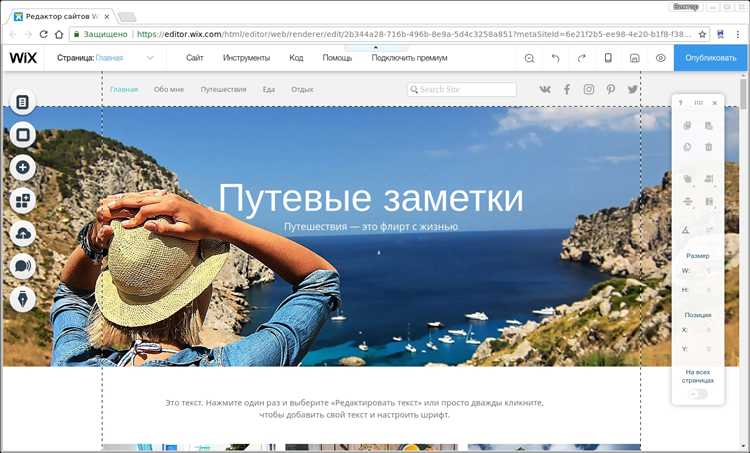
- Регистрация и вход в аккаунт
Первым шагом создайте учетную запись на сайте Wix. Перейдите на wix.com и нажмите «Зарегистрироваться». Введите свои данные или используйте аккаунт Google или Facebook для быстрого доступа.
- Выбор типа сайта
После регистрации вам будет предложено выбрать тип сайта. Выберите категорию, которая соответствует вашему бизнесу или цели. Wix предлагает различные шаблоны для магазинов, блогов, портфолио и других типов сайтов.
- Выбор шаблона
Wix предоставляет тысячи шаблонов, которые можно настроить под свои нужды. Важно выбрать шаблон, который будет соответствовать вашей отрасли и стилю. После выбора шаблона вы получите доступ к редактору для его настройки.
- Настройка дизайна
В редакторе Wix вы можете легко настроить дизайн сайта. Для этого:
- Измените фон, изображения и цвета, чтобы создать уникальный визуальный стиль.
- Настройте шрифты и размеры текста для лучшей читаемости.
- Добавьте анимации и эффекты переходов для улучшения пользовательского опыта.
- Добавление страниц
Добавьте необходимые страницы для вашего сайта, такие как «О нас», «Услуги», «Контакты», «Блог» и другие. Для этого в редакторе выберите пункт «Добавить страницу» и выберите шаблон страницы, соответствующий вашей цели.
- Наполнение контентом
Заполните страницы контентом:
- Добавьте тексты, которые точно и понятно описывают ваш продукт или услугу.
- Загрузите качественные изображения и видеоматериалы, которые подчеркивают ваши преимущества.
- Не забудьте о заголовках и подзаголовках для улучшения структуры контента.
- SEO-настройки
Для улучшения видимости сайта в поисковых системах настройте SEO. В разделе «Настройки» выберите «SEO (поисковая оптимизация)» и:
- Укажите ключевые слова для каждой страницы.
- Добавьте метаописания для каждой страницы.
- Настройте URL-адреса для удобства пользователей и поисковых систем.
- Публикация сайта
После того как вы закончите редактирование, перед тем как опубликовать сайт, внимательно проверьте все страницы на наличие ошибок. Убедитесь, что все ссылки работают корректно. Затем нажмите кнопку «Опубликовать» в верхней части экрана.
- Настройка домена
Для того чтобы ваш сайт был доступен по уникальному адресу, можно подключить собственный домен. Wix предоставляет возможность приобрести домен прямо на платформе или подключить уже существующий домен.
- Обслуживание и обновление сайта
После публикации важно регулярно обновлять сайт. Добавляйте новые страницы, обновляйте контент, следите за актуальностью информации. Также важно отслеживать статистику сайта с помощью встроенных аналитических инструментов Wix.
Как зарегистрироваться и создать аккаунт на Wix

Для начала работы с Wix необходимо создать учетную запись. Процесс регистрации прост и занимает всего несколько минут.
1. Перейдите на официальный сайт Wix (www.wix.com). На главной странице найдите кнопку «Начать» и нажмите на нее.
2. Вам предложат два способа регистрации: через электронную почту или с использованием учетной записи Google или Facebook. Выберите наиболее удобный вариант.
3. Если выбрали регистрацию через электронную почту, укажите свой адрес и придумайте пароль. Также потребуется подтвердить свой e-mail, перейдя по ссылке, отправленной на указанный адрес.
4. После этого вы попадете на страницу, где нужно будет ввести ваше имя, выбрать страну и указать дополнительные данные. Эти поля обязательны для завершения регистрации.
5. Важный шаг – выбор категории вашего сайта. Wix предложит вам несколько вариантов (например, бизнес, блог, портфолио и т.д.), чтобы создать более подходящий шаблон. Выберите нужную категорию и перейдите к следующему шагу.
6. После регистрации, Wix предложит вам использовать искусственный интеллект для создания сайта (Wix ADI) или же работать с шаблонами вручную. Выберите предпочтительный метод.
7. На этом регистрация завершена. Вы можете приступить к созданию своего сайта, войдя в аккаунт с помощью выбранных данных.
После создания аккаунта на Wix, вы получите доступ ко всем инструментам платформы и сможете настроить свой сайт по желанию. Важно помнить, что ваш аккаунт будет связан с электронной почтой, что позволяет восстанавливать доступ в случае утраты пароля.
Выбор шаблона для сайта: какие параметры учитывать
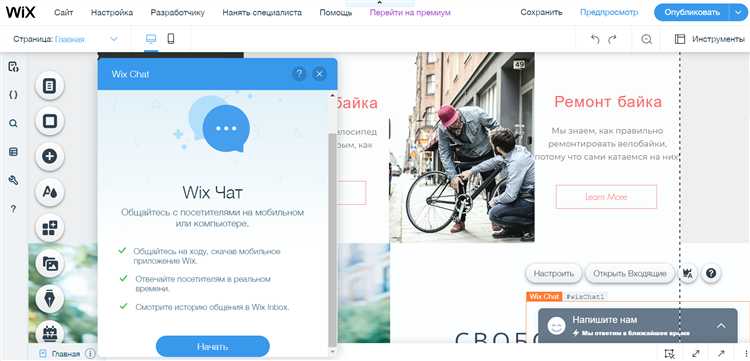
1. Тип сайта
Выбор шаблона зависит от того, какой тип сайта вы хотите создать. Wix предлагает шаблоны для бизнес-сайтов, портфолио, интернет-магазинов, блогов и прочих. Важно заранее определить цель сайта, чтобы шаблон соответствовал вашим задачам. Например, для интернет-магазина вам потребуется шаблон с удобной корзиной и интеграцией с платежными системами, а для блога – с удобным размещением текстового контента и медиа.
2. Адаптивность
Адаптивность шаблона – это способность сайта корректно отображаться на различных устройствах: компьютерах, планшетах и смартфонах. На Wix все шаблоны адаптивные, однако важно проверить, как выбранный вами шаблон выглядит на мобильных устройствах. Это особенно важно, учитывая рост мобильного трафика.
3. Простота настройки
Каждый шаблон имеет разные уровни настройки. Если вы не хотите углубляться в технические детали, выберите шаблон с уже встроенными элементами и виджетами. В Wix это обычно не вызывает проблем, но все же важно убедиться, что вам достаточно функциональности шаблона для реализации вашего замысла.
4. Дизайн и структура
Проверьте, насколько визуально привлекательным и логичным выглядит шаблон. Важно, чтобы структура сайта была интуитивно понятной для пользователей. Разделите контент на логичные блоки, чтобы информация была доступна без лишних усилий. Следите за балансом между текстом и изображениями, не перегружайте страницу.
5. Скорость загрузки
Проверка скорости загрузки шаблона – критичный момент, поскольку быстрый сайт имеет не только лучшие позиции в поисковых системах, но и лучшие показатели вовлеченности пользователей. Некоторые шаблоны могут включать лишние элементы, замедляющие работу сайта. Выбирайте шаблон с минимально необходимым количеством графики и сложных эффектов.
6. SEO-оптимизация
Шаблон должен обеспечивать хорошую SEO-оптимизацию. Wix автоматически генерирует базовую оптимизацию для каждого шаблона, но вам нужно будет внести корректировки, такие как настройка метатегов, заголовков и URL. Убедитесь, что выбранный шаблон поддерживает нужные вам SEO-настройки для лучшего продвижения в поисковых системах.
7. Поддержка нужных функций
Подумайте о функциональности, которая вам необходима. Например, если вы хотите интегрировать социальные сети, проверьте, поддерживает ли шаблон соответствующие виджеты. Для интернет-магазинов это могут быть такие функции, как фильтрация товаров, сортировка по категориям и система скидок.
8. Обновления и поддержка
Убедитесь, что выбранный шаблон регулярно обновляется, и у него есть поддержка от разработчиков. Даже если шаблон кажется идеальным, без регулярных обновлений он может стать несовместимым с новыми функциями платформы Wix или устареть с точки зрения безопасности.
Правильный выбор шаблона – это ключ к созданию эффективного и привлекательного сайта. Подходите к этому шагу тщательно, учитывая все особенности и требования к функциональности вашего проекта.
Настройка структуры сайта: создание страниц и меню
После того как вы зарегистрировались и выбрали шаблон, следующим шагом будет настройка структуры сайта, включающая создание страниц и меню. Это важно для навигации и удобства пользователей.
1. Создание страниц
Для добавления новых страниц на сайте Wix откройте редактор и перейдите в раздел «Страницы». Здесь можно создать страницы для различных разделов сайта: «О нас», «Контакты», «Услуги» и другие. Чтобы добавить страницу, нажмите на кнопку «Добавить страницу». Введите название страницы и выберите её тип: пустая страница, страница с текстом, галерея и т.д. После создания страницы вы сможете редактировать её содержимое, добавлять текст, изображения и другие элементы.
Каждая страница в Wix может быть настроена индивидуально. Вы можете установить для неё уникальный фон, шрифты и другие визуальные параметры, а также настроить SEO для каждой страницы отдельно. Это поможет улучшить видимость сайта в поисковых системах.
2. Структура и иерархия страниц
Чтобы создать логичную структуру сайта, важно правильно расположить страницы в меню. Wix позволяет задавать иерархию страниц, добавляя подстраницы к основным разделам. Например, страницы «Услуги» могут включать подразделы, такие как «Дизайн», «Разработка», «Маркетинг» и т.д. Это обеспечит удобную навигацию и улучшит восприятие контента пользователем.
3. Создание и настройка меню
После того как страницы добавлены, следующим шагом будет создание меню. В редакторе Wix можно легко добавить меню через вкладку «Меню и страницы». Wix автоматически предложит вам расположить страницы в горизонтальное или вертикальное меню, в зависимости от выбранного шаблона.
Для оптимальной навигации важно правильно организовать меню. Рекомендуется использовать ограниченное количество пунктов меню, чтобы не перегружать пользователей. Если страниц много, можно использовать выпадающие меню или подкатегории.
4. Редактирование меню
Каждый пункт меню можно отредактировать. Вы можете изменять название, добавить ссылки на внешние ресурсы или изменить порядок страниц. Для этого достаточно перетащить страницы в нужное место. Также можно настроить видимость меню на разных устройствах: например, для мобильных версий можно использовать компактное меню с иконками.
5. Протестируйте структуру
После настройки структуры сайта важно протестировать, как работают ссылки и меню на всех устройствах. Просмотрите сайт как пользователь: убедитесь, что все страницы доступны, меню удобно и интуитивно понятно. В Wix предусмотрены функции предпросмотра, чтобы вы могли проверить сайт до его публикации.
Добавление контента: как загрузить изображения и текст
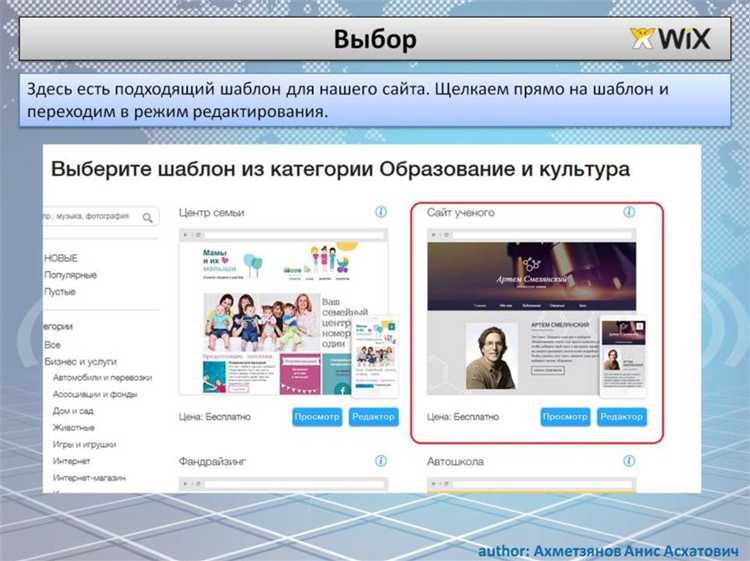
Откройте редактор Wix и кликните по нужному блоку или добавьте новый элемент через кнопку «Добавить» в левой панели. Для текста выберите «Текст», затем подходящий стиль – заголовок, подзаголовок или основной текст. После добавления блока дважды кликните по нему и введите нужную информацию. Используйте панель форматирования для изменения шрифта, размера, выравнивания и цвета.
Чтобы загрузить изображение, нажмите «Добавить» → «Изображение» → «Загрузить медиа». Перетащите файл в появившееся окно или выберите его с устройства. После загрузки изображение появится в библиотеке сайта. Нажмите «Добавить на страницу», чтобы вставить его в нужное место. Для замены картинки в уже существующем блоке – кликните по ней и выберите «Заменить изображение».
Рекомендуется использовать изображения размером до 300 КБ в формате JPG или WebP для оптимальной скорости загрузки. Текст необходимо структурировать: используйте подзаголовки и абзацы, не превышающие 4 строки. Избегайте перенасыщения страницы элементами, чтобы сохранить удобство восприятия.
Настройка домена и публикация сайта
Для подключения собственного домена перейдите в редактор Wix и нажмите «Настройки» → «Подключение домена». Система предложит либо приобрести домен через Wix, либо использовать уже существующий. При выборе второго варианта нажмите «Подключить существующий домен» и следуйте инструкции.
Если домен зарегистрирован у стороннего регистратора (например, Reg.ru или GoDaddy), укажите DNS-серверы Wix: ns4.wixdns.net и ns5.wixdns.net. Изменения вступят в силу в течение 24–48 часов. Проверяйте статус подключения в личном кабинете Wix в разделе «Домены».
Для публикации сайта нажмите кнопку «Опубликовать» в правом верхнем углу редактора. Если домен ещё не подключён, сайт будет доступен по техническому адресу формата username.wixsite.com/название. После подключения домена основным станет ваш адрес, заданный в настройках.
Проверьте, что главная страница указана как «Домашняя» в меню «Страницы сайта», иначе при переходе по домену будет загружаться другой раздел. Для индексации сайта поисковыми системами включите опцию «Разрешить индексирование» в настройках SEO.
SSL-сертификат подключается автоматически. Убедитесь, что сайт доступен по HTTPS. Если этого не произошло, вручную активируйте сертификат в разделе «Безопасность».
Как улучшить сайт с помощью дополнительных функций и приложений
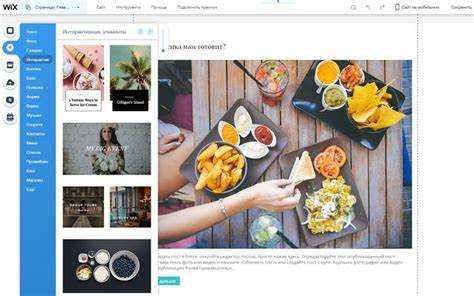
Wix предоставляет встроенный магазин приложений, где можно найти расширения для конкретных задач: онлайн-продажи, бронирование, аналитика, общение с клиентами и многое другое. Ниже перечислены проверенные инструменты, которые помогают повысить функциональность сайта и упростить управление.
- Wix Chat – позволяет общаться с посетителями в реальном времени. Уведомления о новых сообщениях приходят на телефон через мобильное приложение. Возможность настроить автоматические ответы.
- Wix Bookings – подходит для записи на услуги: консультации, тренировки, мероприятия. Клиенты могут выбрать дату, оплатить онлайн и получить подтверждение по почте.
- Wix Forms – позволяет создавать формы обратной связи, опросы, заявки. Поддерживает интеграцию с CRM и уведомления по e-mail.
- Wix Stores – функционал для интернет-магазина: карточки товаров, оплата, доставка, купоны. Поддерживает синхронизацию с Instagram и Facebook.
- Visitor Analytics – более точный сбор статистики по сравнению со стандартными средствами. Показывает тепловые карты, поведение пользователей, источники трафика.
- Site Search – добавляет полноценный поиск по сайту. Автоматически индексирует страницы, фильтрует результаты по категориям.
- Cookie Alert – необходим для соблюдения законодательства (GDPR). Простая настройка уведомлений о сборе данных.
Перед установкой любого приложения нужно проверить его совместимость с текущей структурой сайта и оценить влияние на скорость загрузки. Для ускорения работы рекомендуется не использовать более 5–7 внешних виджетов одновременно.
Оптимизировать интерфейс помогает функция перетаскивания элементов в редакторе Wix. После добавления новых функций обязательно проверить отображение на мобильных устройствах – адаптивность интерфейса важна для удержания трафика.
Также полезно подключить уведомления о действиях пользователей: бронированиях, отправке форм, оплатах. Это ускоряет обработку заявок и улучшает взаимодействие с аудиторией.






